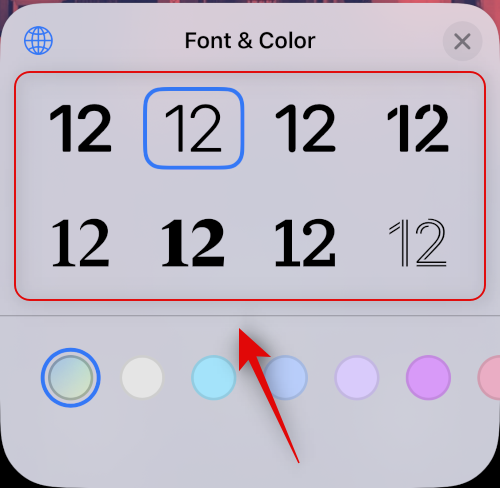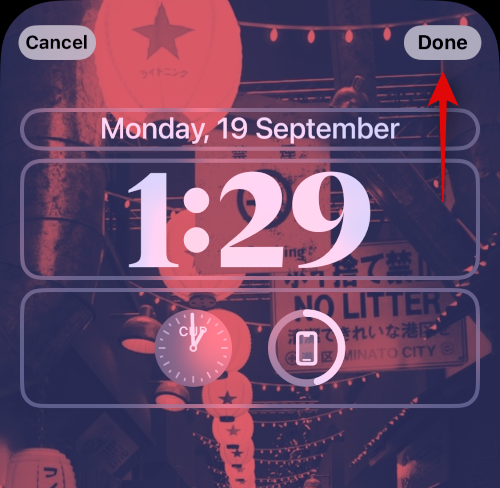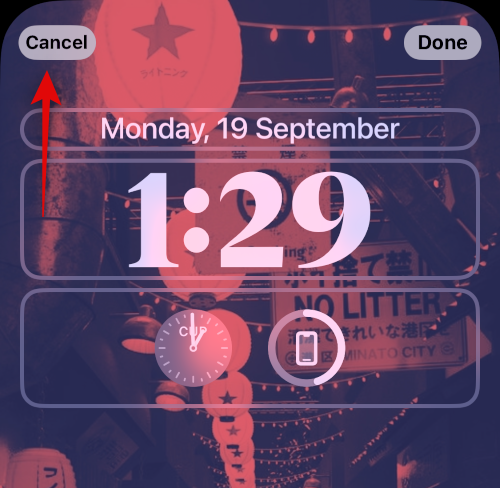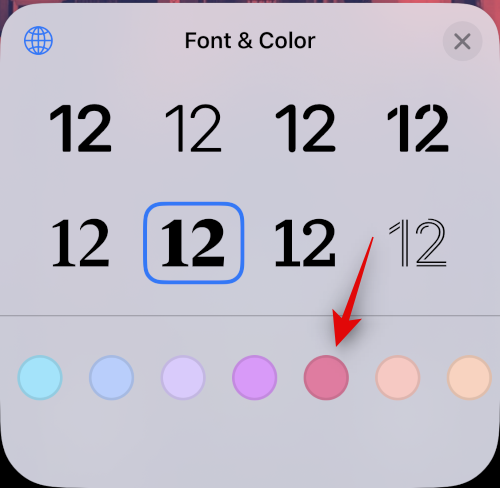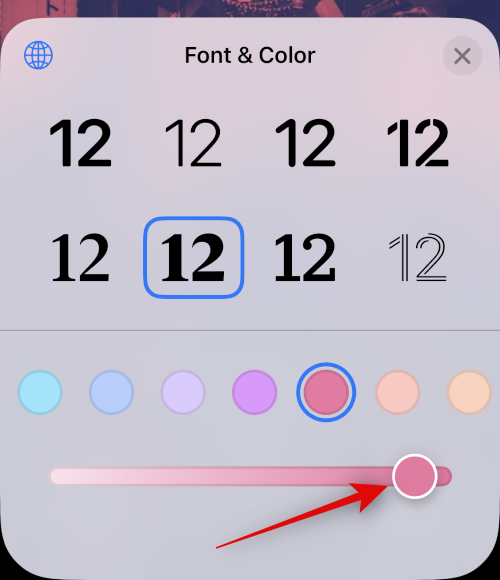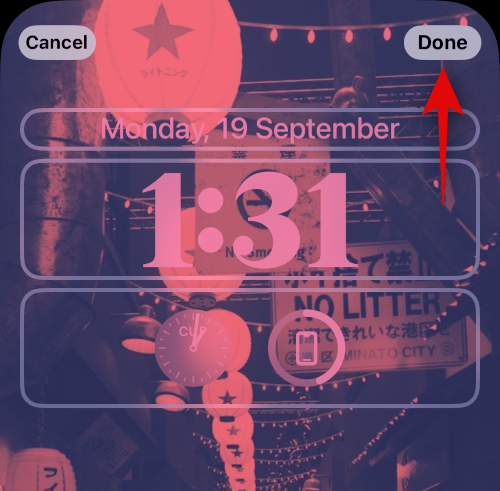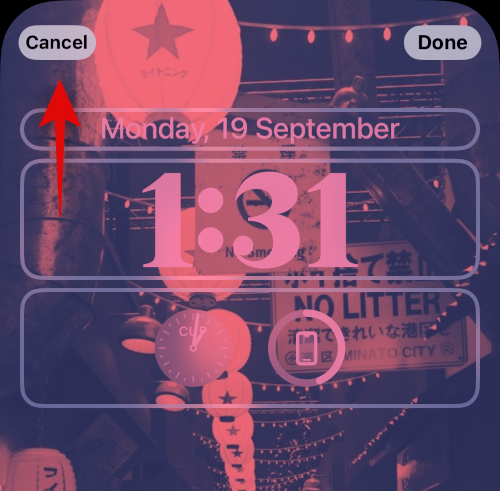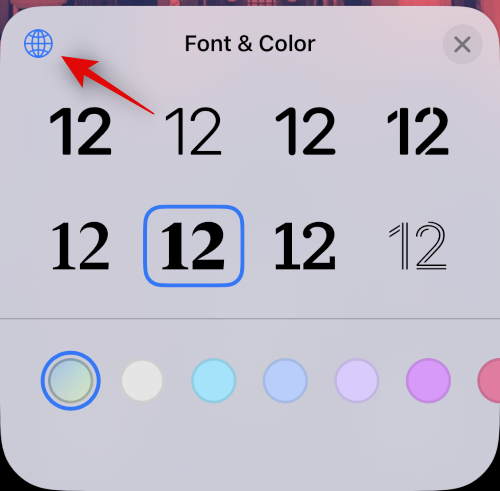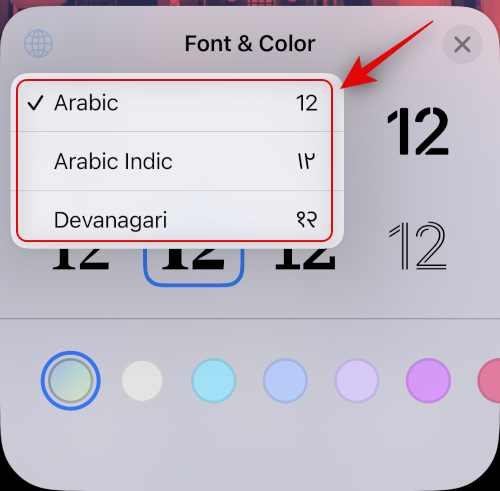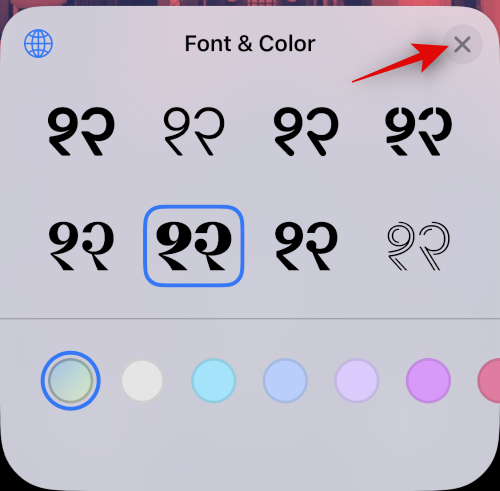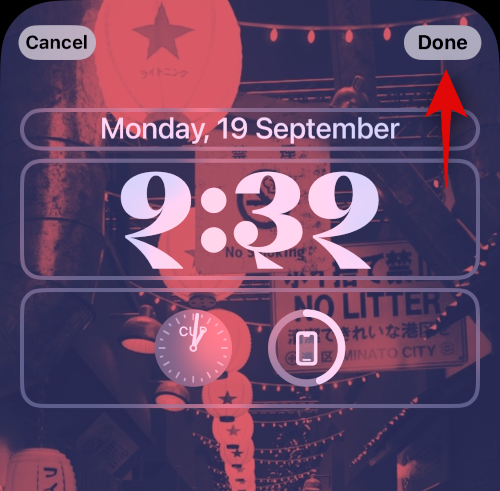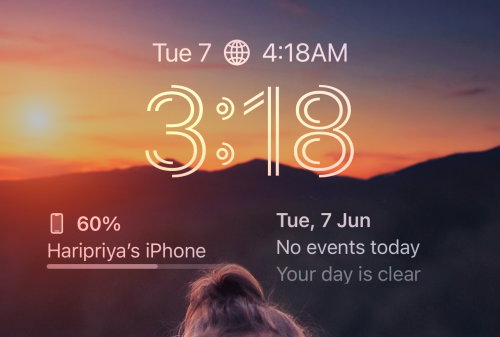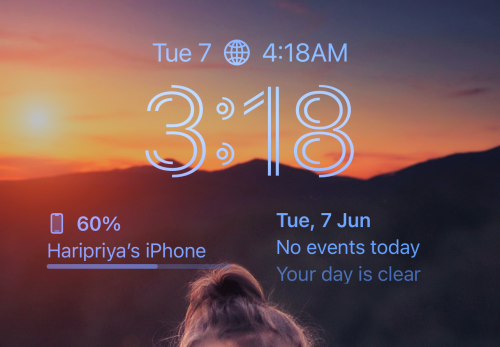Til en vis grad afspejler din iPhone-låseskærm din personlighed, især din følelse af æstetisk udtryk. I overensstemmelse med den almene interesse har Apple introduceret et unikt sæt tilpasningsværktøjer for at få din låseskærm til virkelig at skille sig ud fra den generiske model.
Med den nye iOS 16-opdatering er Apple pionerer med et særligt fokus på at style din låseskærm på en måde, der er karakteristisk for brugeren, med mulighed for endda at ændre skrifttypen og farven på låseskærmens widgets.
Den involverede proces er så let som den kan blive, lad os tage et kig.
Bemærk: Følgende funktion er kun tilgængelig på iPhones, der kører iOS 16.
Sådan ændres låseskrifttypen på låseskærmen på iPhone
- Påkrævet: iOS 16-opdatering
Sådan kan du tilpasse din låseskærms skrifttype på din iPhone. Følg nedenstående trin for at hjælpe dig med processen.
Metode 1: Skift dit urs skrifttype
Til at starte med skal du låse din iPhone op, men blive ved låseskærmen (gå ikke til startskærmen). Nu skal du trykke og holde et vilkårligt sted på låseskærmen. Tryk på Tilpas nederst. (Hvis det er din første gang, bliver du bedt om at indstille en låseskærm først. Gør det, og fortsæt derefter til næste trin).

Tryk på dato- og tidswidgetten øverst.

Relateret: Sådan fjerner du widgets fra låseskærmen på iPhone på iOS 16
Klik på en tilgængelig skrifttype under Skrifttype og farve for at vælge den.
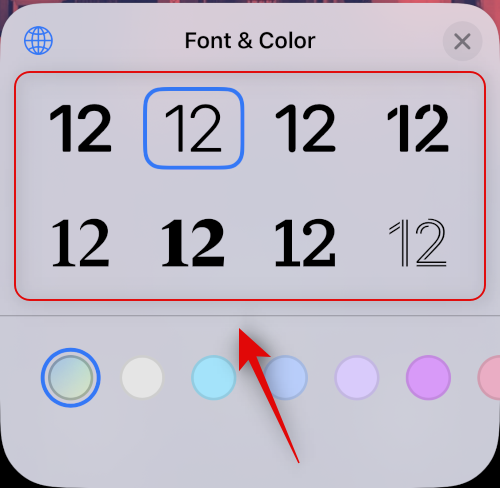
Tryk på X (luk) for at anvende ændringerne og afslutte Font & Color-panelet.

Tryk på Udført øverst for at anvende og gemme de ændringer, du har foretaget.
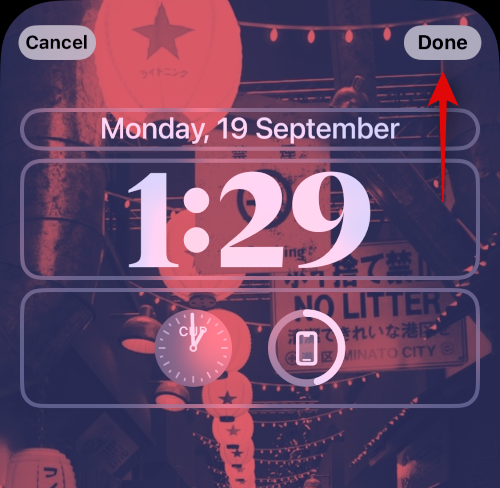
Hvis du ikke vil gemme ændringerne, kan du vælge Annuller for at kassere ændringerne.
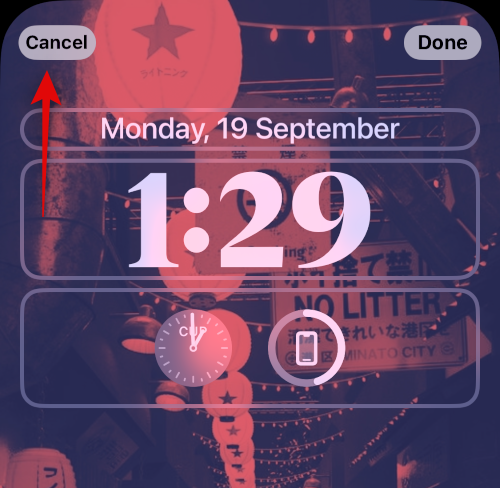
Det skal bemærkes, at den nye "skrifttype" kun anvendes på "tids"-elementet i klokkeslættet og dato-widgetten og intet andet.
Metode 2: Skift dit urs farve
Lås først din iPhone op, men bliv ved låseskærmen (gå ikke til startskærmen). Nu skal du trykke og holde et vilkårligt sted på låseskærmen. Tryk på Tilpas nederst.

Tryk på dato- og tidswidgetten øverst.

Under Skrifttype og farve skal du trykke på en hvilken som helst farve for at vælge og anvende den på den valgte skrifttype.
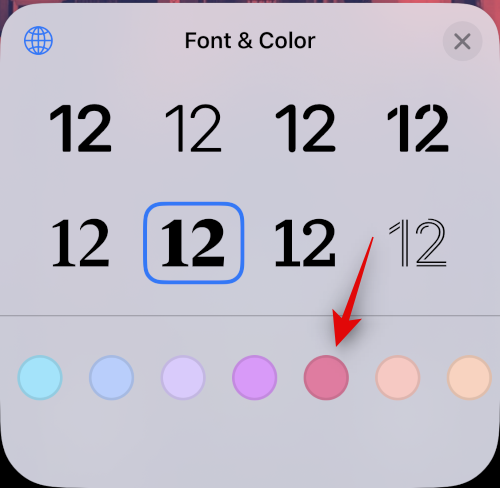
Træk skyderen nederst til højre eller venstre for at øge eller mindske mætningen.
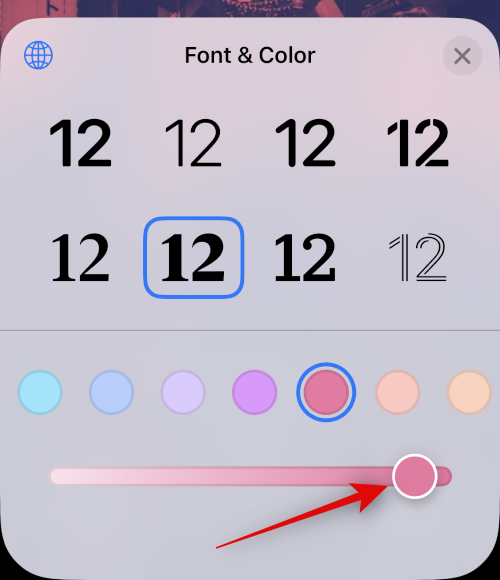
Tryk på X -knappen (luk) for at anvende ændringerne og afslutte Font & Color-panelet.

Tryk på Udført øverst for at anvende og gemme de ændringer, du har foretaget.
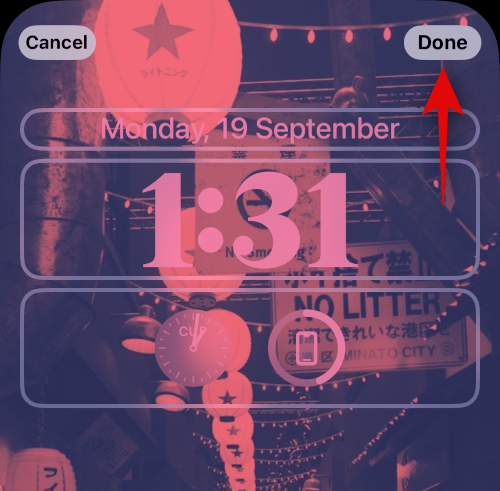
Hvis du ikke vil gemme ændringerne, kan du vælge Annuller for at kassere ændringerne.
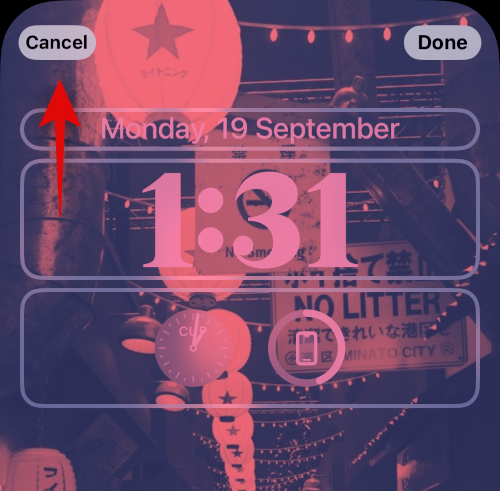
Farveændringen vil blive anvendt på alle låseskærmens widget-elementer.
Metode 3: Skift dit urs skrifttypescript
Lås din enhed op, og tryk og hold på låseskærmen for at gå ind i redigeringstilstand. Tryk nu på Tilpas .

Tryk på dit ur øverst.

Tryk nu på Globus- ikonet.
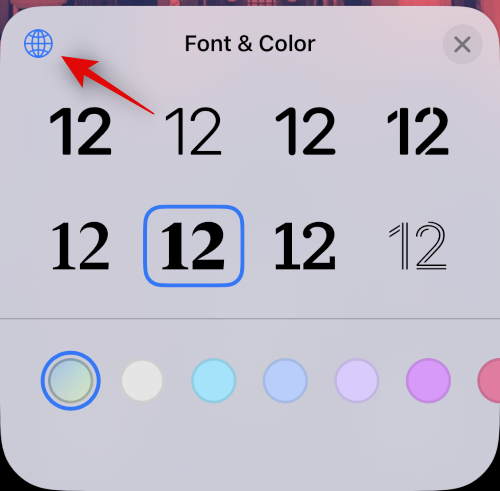
Tryk og vælg det ønskede script, du vil bruge til dit låseskærmsur. Du har følgende muligheder at vælge imellem.
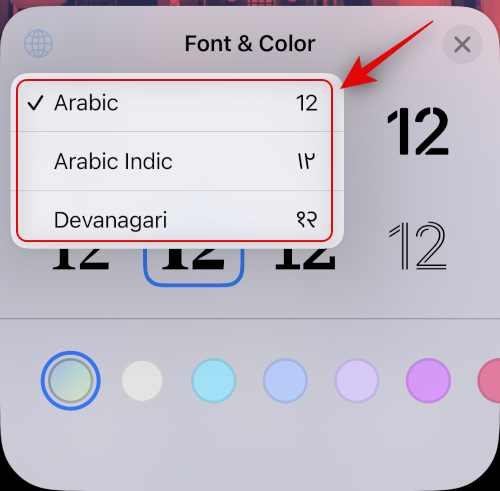
- arabisk
- arabisk indisk
- Devnagari
Tryk på X for at lukke ur-editoren.
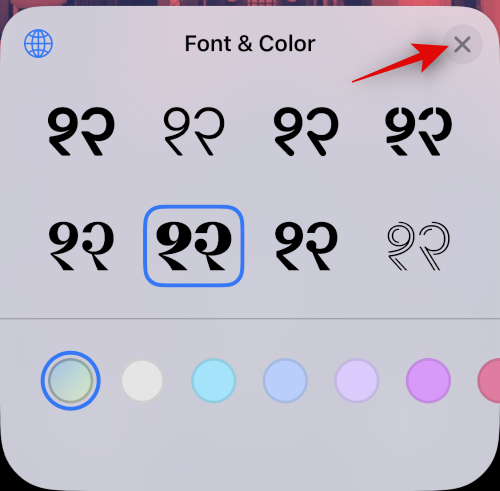
Tryk nu på Udført for at gemme dine ændringer.
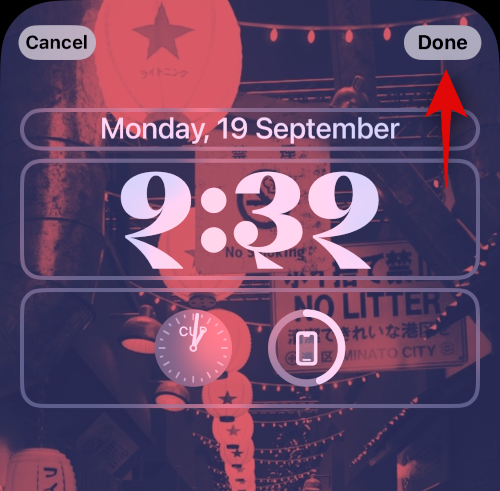
Og det er det! Du vil nu have ændret dit låseskærms urs skrifttypescript.
Hvad sker der, når du ændrer skrifttype og farve?
Du har måske allerede lagt mærke til dette på redigeringssiden, men tillad os at gentage - når du ændrer skrifttype, afspejler effekten kun på "tid"-elementet i klokkeslættet og dato-widgetten, mens "dato"-elementet ovenfor og teksterne for evt. widgets til låseskærmen forbliver uændrede.
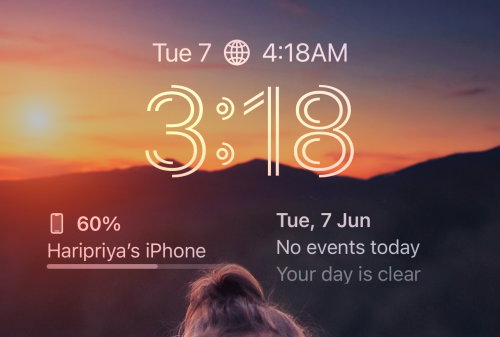
Tværtimod. når du ændrer farven, gælder ændringen for alle tekster og elementer på alle widgets til låseskærmen.
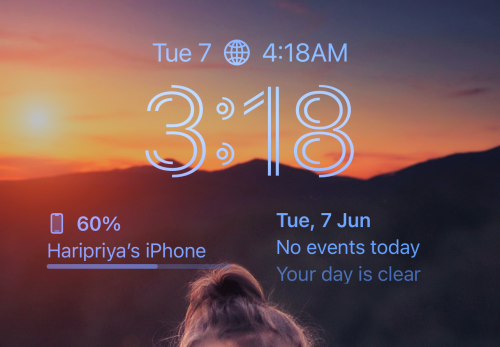
Det er alt, der er for at ændre låseskærmens skrifttype og farve på iOS 16. Låseskærmtilpasning direkte på låseskærmen med så meget opmærksomhed på detaljer er en spændende funktion at udforske. Når man kan ryste lidt op i tingene, hvorfor så holde sig til de kedelige standarder, ikke?
Hvis du har feedback eller forslag, er du velkommen til at skrive dem i kommentarerne.
RELATEREDE